Cum să personalizați anteturile în WordPress (2 moduri simple)
Publicat: 2022-05-19Căutați un tutorial despre cum să personalizați anteturile în WordPress?
Un antet WordPress este foarte important deoarece conține întregul meniu de navigare al site-ului. Singura problemă este că poate fi foarte dificil să personalizați antetul fără cunoștințe și experiență de codificare.
Partea cea mai proastă este că majoritatea temelor nici măcar nu vă permit să creați un antet personalizat. Singura modalitate de a crea un antet personalizat ar putea fi să accesați fișierele de cod ale temei și să le modificați manual.
În acest articol, vă vom arăta cum să personalizați anteturile în WordPress folosind editori vizuali și experiență de codare zero.
Să ne scufundăm.
DECLINAREA RESPONSABILITĂȚII: Acestea nu sunt singurele două metode de a personaliza un antet WordPress. De asemenea, puteți edita fișierul header.php pentru WordPress pentru a modifica antetul. Dar asta implică codare personalizată și nu recomandăm această metodă decât dacă ești un programator experimentat.
Metoda #1: Cum să personalizați anteturile în WordPress cu SeedProd
Dacă doriți să creați un antet personalizat în WordPress folosind un constructor vizual drag-and-drop, atunci ar trebui să utilizați SeedProd. Puteți face același lucru cu câteva teme precum Divi. Dar SeedProd funcționează pentru absolut orice temă. Deci, vă puteți personaliza antetul WordPress indiferent de tema pe care o utilizați.
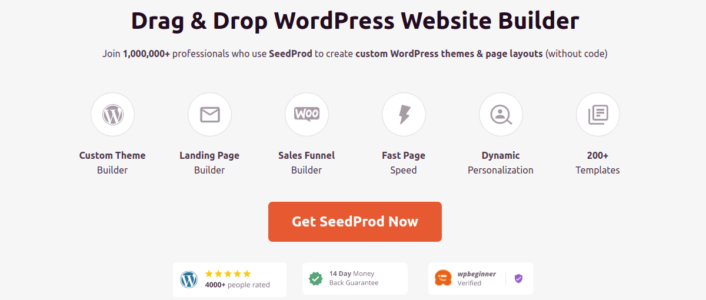
SeedProd este cel mai bun generator de pagini de destinație WordPress. Este perfect pentru companii, bloggeri și proprietari de site-uri care doresc să creeze pagini de destinație cu conversie ridicată, fără abilități de dezvoltare.
Cu SeedPreed, obțineți șabloane predefinite pentru pagini de destinație cu conversie mare pe care le puteți publica instantaneu. Aceasta include șabloane pentru:
- Pagini de vânzări
- În curând pagini
- 404 pagini
- Pagini de întreținere
- Strângeți paginile
- Pagini de conectare
- Va multumesc pagini
- Pagini de webinar
- Pagini video
Și multe altele! Ne place să folosim SeedProd și chiar am scris o recenzie aprofundată a pluginului SeedProd. Continuă și verifică asta. Și apoi, începeți cu cum să personalizați anteturile în WordPress folosind SeedProd.
Pasul 1. Instalați pluginul SeedProd Theme Builder
Mai întâi, instalați și activați SeedProd pe site-ul dvs. WordPress. Dacă nu sunteți sigur cum să faceți asta, mergeți mai departe și consultați acest articol despre cum să creați o pagină de destinație pentru instrucțiuni pas cu pas. După activarea pluginului, accesați pagina SeedProd » Setări pentru a introduce cheia de licență a pluginului.
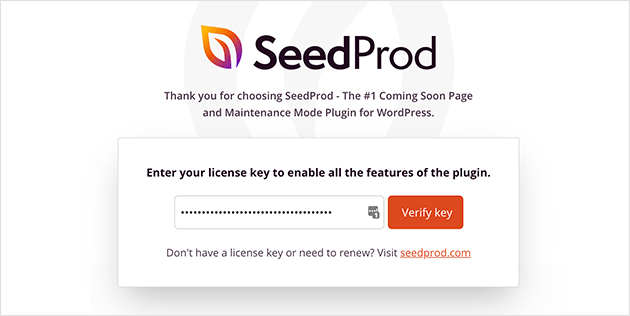
Faceți clic pe butonul Verificați cheia și sunteți gata să creați un antet personalizat în WordPress.
Pasul 2. Alegeți un șablon de temă de început
Mergeți la SeedProd » Theme Builder în tabloul de bord WordPress:
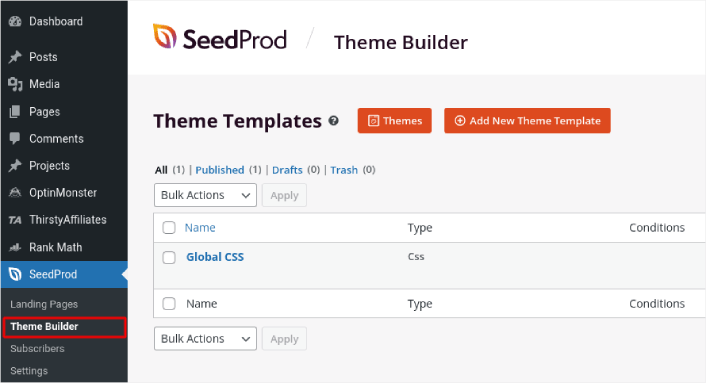
Aici puteți selecta o temă de pornire cu SeedProd. Puteți crea o temă personalizată folosind SeedProd foarte ușor. Dar pentru moment, vom selecta un șablon pre-construit. Faceți clic pe butonul Teme și selectați tema de pornire.
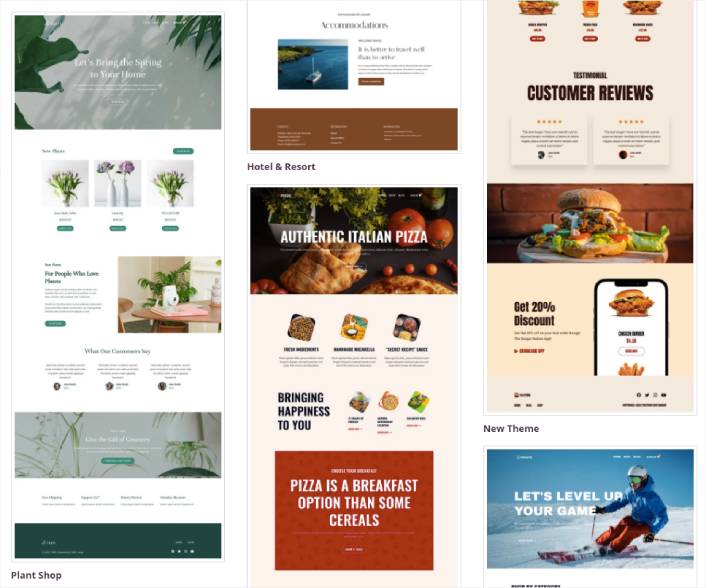
După alegerea unei teme, SeedProd va crea automat toate șabloanele de teme. De aici, puteți edita fiecare șablon folosind editorul drag-and-drop.
Pasul 3. Cum să personalizați anteturile în WordPress
Pentru a vă personaliza antetul cu SeedProd, accesați șablonul Antet și faceți clic pe linkul Editare design :
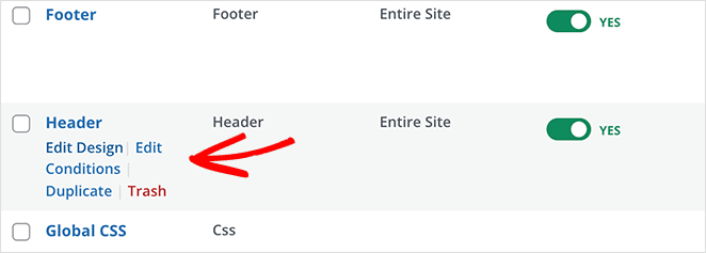
Ar trebui să vedeți deschiderea constructorului vizual SeedProd. Aici puteți trage și plasa elemente de design din bara laterală pentru a vă personaliza antetul site-ului:

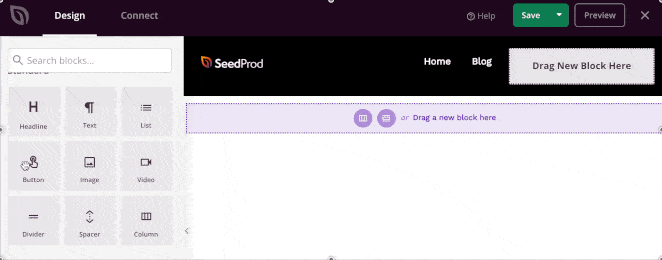
Puteți personaliza culorile, fonturile, fundalul, spațierea și multe altele. Când ați terminat de personalizat antetul site-ului, faceți clic pe butonul Salvați din colțul din dreapta sus.
Pasul #4. Publicați antetul WordPress personalizat
În SeedProd, puteți lansa antetul personalizat oricând doriți. Tot ce trebuie să faceți este să mergeți la SeedProd » Theme Builder și să faceți clic pe butonul de comutare Activare SeedProd Theme .
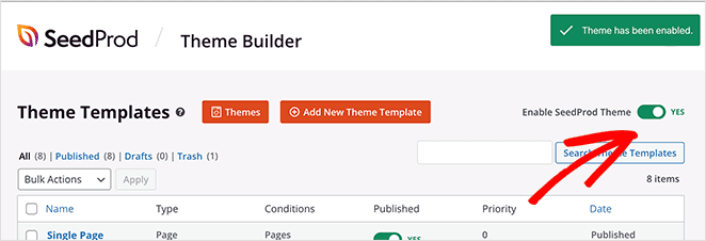
SeedProd vă va înlocui automat tema cu tema dvs. SeedProd și va începe să utilizați toate șabloanele dvs. personalizate. Aceasta include și antetul dvs. WordPress. Odată ce intrați în direct cu noul antet, îl veți putea vedea pe site-ul dvs.:
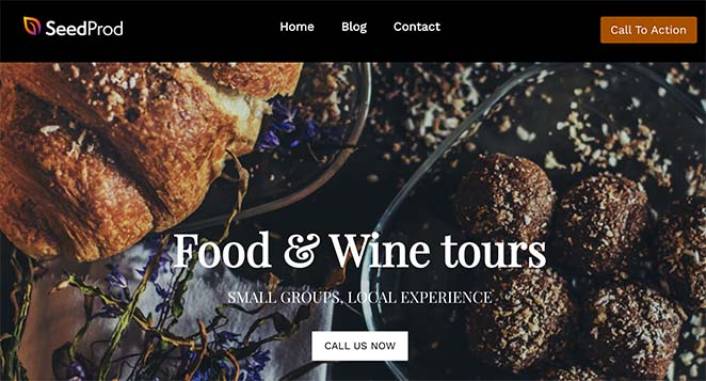
Dacă doriți să creați mai multe anteturi personalizate, puteți personaliza și setările de afișare pentru fiecare antet. Setările de afișare pot controla paginile pe care doriți să apară antetul. Faceți clic pe linkul Editați condiții pentru a modifica setările de afișare:
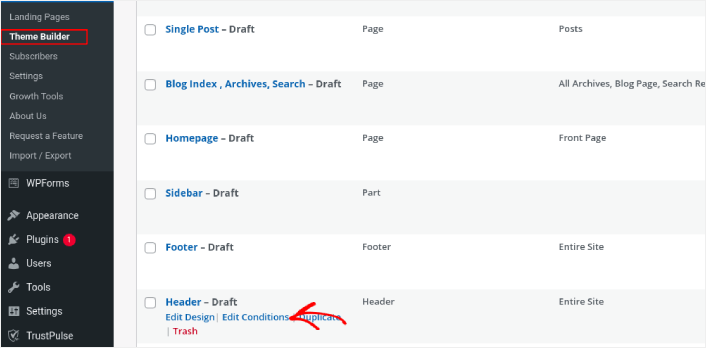
În fereastra pop-up, puteți schimba locul în care va apărea antetul pe site-ul dvs.:
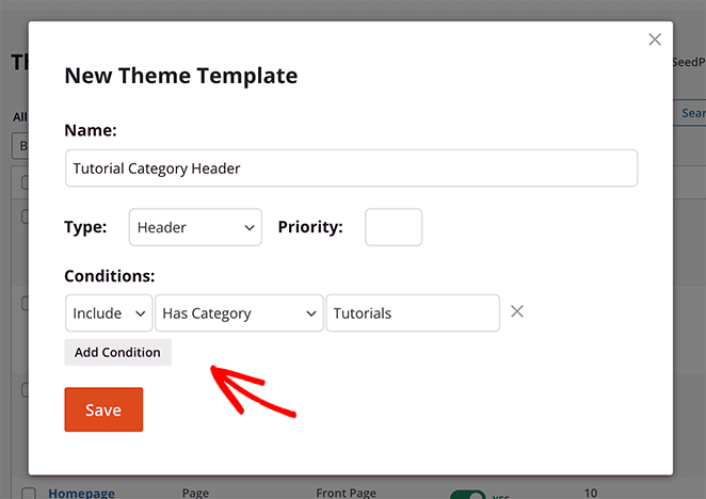
Si asta e! Acum știți cum să personalizați anteturile în WordPress folosind SeedProd.
Metoda #2: Editați anteturile WordPress cu Personalizarea temei
Temele WordPress vă vor oferi de obicei câteva setări pentru a vă personaliza antetul. De obicei, nu este un set foarte flexibil de opțiuni de personalizare. Accesați Aspect » Personalizați din zona dvs. de administrare WordPress. Apoi faceți clic pe antetul Identitatea site -ului din lista din coloana din stânga.
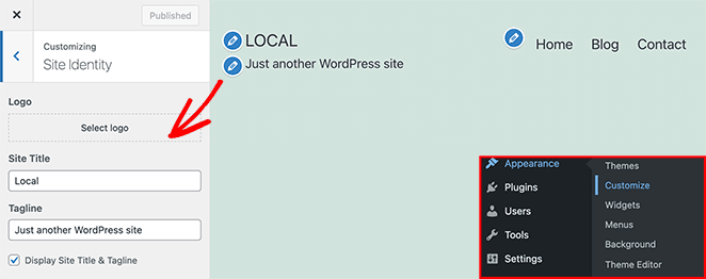
Puteți apoi să faceți clic pe antetul Meniuri și să schimbați aspectul meniului de navigare.
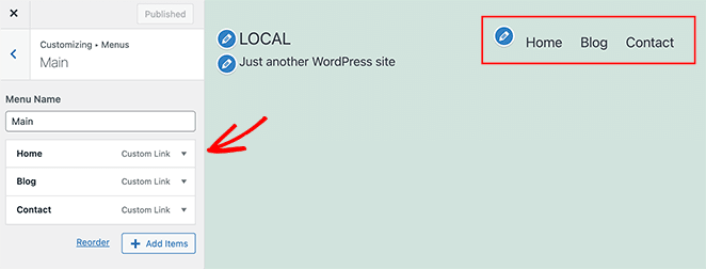
NOTĂ: Acesta este un exemplu de utilizare a temei Twenty Twenty Two. Fiecare temă WordPress va oferi opțiuni diferite. Dacă doriți să rămâneți la tema actuală și să personalizați anteturile WordPress, ar trebui să consultați documentația temei.
Acum că știți cum să personalizați anteturile în WordPress
Asta e tot pentru asta, oameni buni!
Acum că știți cum să personalizați anteturile în WordPress, este timpul să vă optimizați antetul pentru a crește conversiile. În mod ideal, doriți ca antetul dvs. să conducă vizitatorii site-ului dvs. să facă clic pe cele mai importante link-uri.
Și dacă sunteți în căutarea unei modalități accesibile de a vă crește traficul, vă recomandăm să utilizați notificările push. Notificările push vă pot ajuta să generați mai mult trafic repetat și implicare pe site. De asemenea, puteți crea campanii automate de notificare push care generează vânzări.
Nu sunteți convins? Consultați aceste resurse:
- 7 strategii inteligente pentru a stimula implicarea clienților
- Notificările push sunt eficiente? 7 statistici + 3 sfaturi de experți
- Cum să configurați notificările push pentru coșul abandonat (tutorial ușor)
Vă recomandăm să utilizați PushEngage pentru a vă crea campaniile de notificare push. PushEngage este software-ul de notificare push numărul 1 din lume. Deci, dacă nu ați făcut-o deja, începeți cu PushEngage astăzi!
